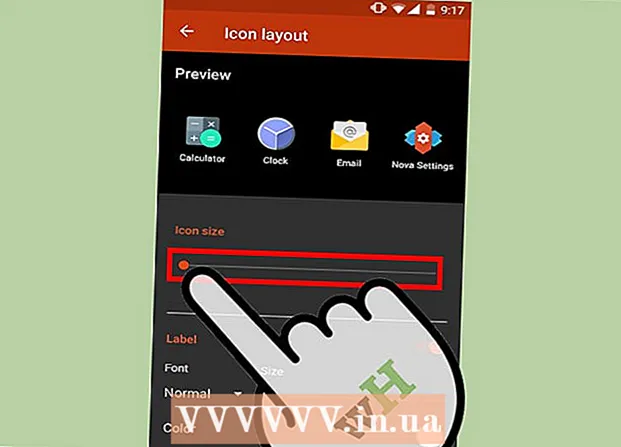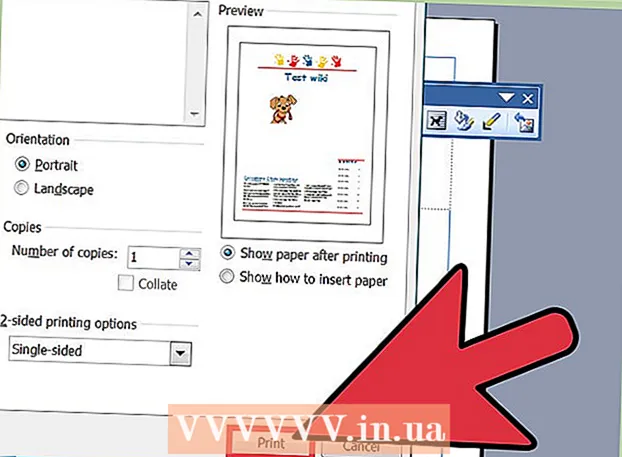May -Akda:
Eugene Taylor
Petsa Ng Paglikha:
10 Agosto. 2021
I -Update Ang Petsa:
1 Hulyo 2024

Nilalaman
Itinuturo sa iyo ng wikiHow na ito kung paano i-convert ang isang pagtatanghal ng Microsoft PowerPoint sa isang video na maaaring matingnan sa Windows, sa isang Mac, o sa isang mobile device.
Upang humakbang
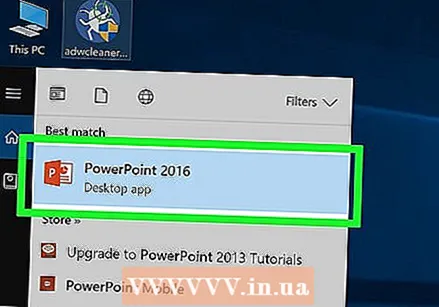 Buksan ang file ng PowerPoint. I-double click ang file ng PowerPoint na nais mong i-convert sa isang video, o buksan ang PowerPoint at mag-click File at Buksan upang mapili ang mayroon nang dokumento.
Buksan ang file ng PowerPoint. I-double click ang file ng PowerPoint na nais mong i-convert sa isang video, o buksan ang PowerPoint at mag-click File at Buksan upang mapili ang mayroon nang dokumento. 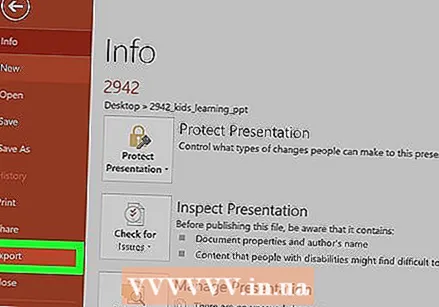 mag-click sa File at piliin ang "I-save at Ipadala" o I-export. Mahahanap mo ito sa menu sa gilid.
mag-click sa File at piliin ang "I-save at Ipadala" o I-export. Mahahanap mo ito sa menu sa gilid. 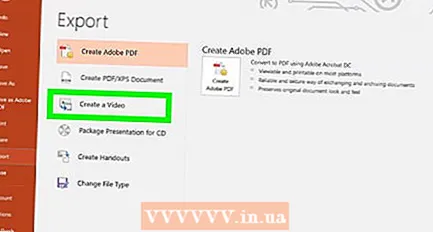 mag-click sa Gumawa ng isang video . Ito ang pangatlong pagpipilian mula sa tuktok ng menu I-export o Mga uri ng files.
mag-click sa Gumawa ng isang video . Ito ang pangatlong pagpipilian mula sa tuktok ng menu I-export o Mga uri ng files. - Laktawan ang hakbang na ito kung gumagamit ka ng isang bersyon ng Mac ng PowerPoint.
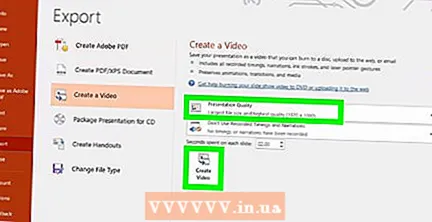 Pumili ng kalidad ng video at mag-click Gumawa ng video. I-click ang drop-down na menu sa kanan at pumili ng isang kalidad ng video (tulad ng Pagtatanghal, Internet, o Mababa). Kapag handa ka nang i-export ang video, i-click ang pindutan Gumawa ng video sa ilalim ng bintana.
Pumili ng kalidad ng video at mag-click Gumawa ng video. I-click ang drop-down na menu sa kanan at pumili ng isang kalidad ng video (tulad ng Pagtatanghal, Internet, o Mababa). Kapag handa ka nang i-export ang video, i-click ang pindutan Gumawa ng video sa ilalim ng bintana. - Laktawan ang hakbang na ito kung gumagamit ka ng isang bersyon ng Mac ng PowerPoint.
 Pumili ng isang lokasyon upang i-save ang video. Gawin ito sa window sa itaas sa pamamagitan ng pagbubukas ng folder kung saan mo nais na mai-save ang file ng video.
Pumili ng isang lokasyon upang i-save ang video. Gawin ito sa window sa itaas sa pamamagitan ng pagbubukas ng folder kung saan mo nais na mai-save ang file ng video.  Pumili ng isang format ng file.
Pumili ng isang format ng file.- Sa Windows, piliin ang I-save bilang uri at pagkatapos ang isa sa mga sumusunod:
- MPEG-4 (Inirekomenda)
- WMV
- Sa isang Mac, piliin ang Uri ng file at pagkatapos ang isa sa mga sumusunod:
- MP4 (Inirekomenda)
- Gumalaw
- Sa Windows, piliin ang I-save bilang uri at pagkatapos ang isa sa mga sumusunod:
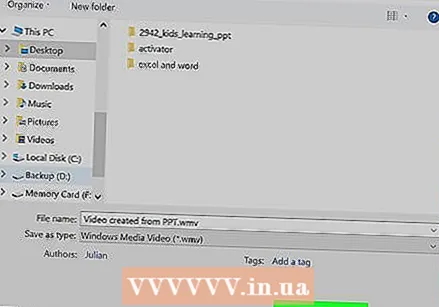 mag-click sa Magtipid. Ang pagtatanghal ng PowerPoint ay nai-save bilang isang file ng video sa format at lokasyon tulad ng iyong tinukoy.
mag-click sa Magtipid. Ang pagtatanghal ng PowerPoint ay nai-save bilang isang file ng video sa format at lokasyon tulad ng iyong tinukoy. - Sa isang Mac, mag-click I-export